Git — это система управления версиями, которая используется для отслеживания изменений в файлах исходного кода. Пока пользователь работает над проектом разработки Git, важно отслеживать добавленные файлы/изменения в промежуточной области. Без отслеживания изменений пользователи не могут зафиксировать/сохранить изменения в репозитории Git. Если они выполнят ранее обсуждавшуюся операцию, появится сообщение « Изменения, не подготовленные для фиксации ».
В этом посте объясняется, что такое «изменения, не подготовленные для фиксации» в Git.
Что означает «Изменения, не подготовленные для фиксации»?
“ Изменения, не подготовленные для фиксации ” означает, что есть какие-то изменения, которые не отслеживаются в промежуточной среде. Для практического применения следуйте приведенным ниже инструкциям:
- Перейдите к каталогу Git.
- Создайте файл, используя « трогать команда.
- Просмотр состояния рабочего каталога Git.
- Добавьте вновь сгенерированный файл в тестовую область.
- Обновите файл, используя « начинать команда.
- Зафиксируйте все изменения в каталоге Git.
Шаг 1. Перейдите в каталог Git.
Сначала перейдите в локальный каталог Git с помощью команды Git « CD команда:
CD 'C:\Пользователи\пользователь\Git \т тестовый проект'
Шаг 2: Создайте файл
Выполнить « трогать ” для создания нового файла:
трогать мой файл.txt

Шаг 3. Просмотр статуса Git
Проверьте статус Git, выполнив следующую команду, чтобы убедиться, что вновь созданный файл:
статус git
Как видите, файл успешно сгенерирован в рабочей области:

Шаг 4: Вставьте файл в область подготовки
Запустите « git добавить ” для отслеживания файла в промежуточной области:
git добавить мой файл.txt
Шаг 5. Проверьте статус Git
Проверьте статус Git, чтобы убедиться, что файл был добавлен в промежуточную среду или нет:
статус git
Можно заметить, что файл успешно отслежен:

Шаг 6: Зафиксируйте изменения
Затем используйте « git совершить ” командой “ -м ” и вставьте конкретное сообщение коммита:
git совершить -м 'файл создан'
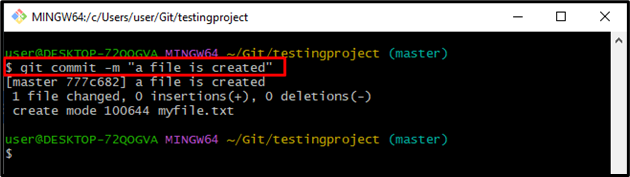
Шаг 7: Обновите файл
Затем обновите файл, запустив « начинать команда:
запустить myfile.txt
Можно заметить, что при выполнении вышеуказанной команды указанный файл откроется в текстовом редакторе по умолчанию. Затем добавьте и сохраните изменения:

Шаг 8. Просмотр статуса Git
Теперь выполните « статус git », чтобы проверить, был ли изменен конкретный файл:
статус git
Результирующий вывод показывает, что файл был успешно изменен:
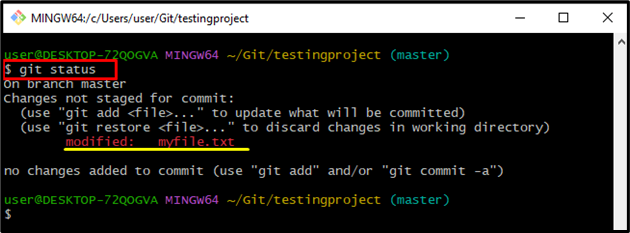
Шаг 9: Зафиксируйте изменения
Используйте « git совершить ” с указанным ниже флагом упоминания для вставки сообщения фиксации и обновления репозитория Git:
git совершить -м 'файл обновлен'
В результате он отобразит « изменения не подготовлены для фиксации » до тех пор, пока вы не проследите файл из рабочей области в staging окружение:
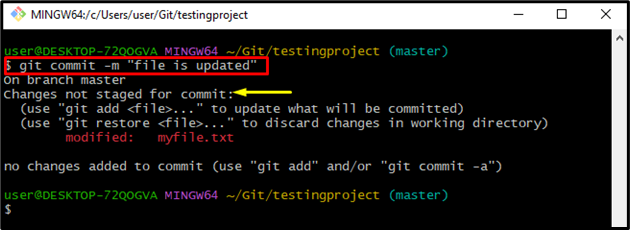
Шаг 10: отследить файл
Чтобы разрешить указанный выше запрос, отследите все добавленные изменения в промежуточном индексе, выполнив предоставленную команду:
git добавить .
Шаг 11: Сохраните изменения
Теперь зафиксируйте изменения, выполнив предоставленную команду:
git совершить -м 'файл обновлен'
Приведенный ниже вывод показывает, что файл был успешно зафиксирован:
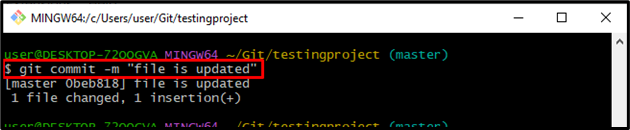
Шаг 12: Проверка
Проверьте состояние рабочей зоны с помощью кнопки « статус git ' для подтверждения:
статус git
Предоставленный вывод указывает, что рабочая область была очищена:
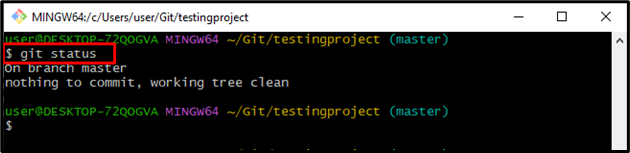
Вот и все! Вы узнали о средстве «Изменения, не подготовленные для фиксации» в Git.
Заключение
“ Изменения, не подготовленные для фиксации ” будет отображаться, когда пользователи захотят зафиксировать изменения, не отслеживая их в тестовой области. Чтобы разрешить ранее обсуждавшийся запрос, выполните « git добавить . », а затем зафиксируйте изменения. Этот пост кратко объяснил « Изменения, не подготовленные для фиксации сообщение в Git.